StratoZone を使用すると、さまざまな形式のダウンロード可能なレポートを作成して、評価結果を表示および共有できます。
このページでは、レポートを作成および管理する方法について説明します。StratoZone で使用可能なレポートについては、使用可能なレポートタイプをご覧ください。
レポートを生成する
StratoZone でレポートを生成する手順は次のとおりです。
StratoZone ポータルにログインします。
[Reports] をクリックします。[Reports] ダッシュボード ページにカードのリストが表示されます。

生成するレポートのカードで、[レポートを生成] をクリックします。
レポート名を入力し、レポート形式を選択し、該当する場合は、適用するフィルタ条件を選択します。
[Notify via email when report is complete] を選択します。
[Create report] をクリックして、レポートの生成を開始します。
レポートが準備できると、メールが届きます。
レポートの種類に関係なく、StratoZone にログインしている場合は、レポートの生成時にアラート通知が表示されます。
レポートを表示してダウンロードする
生成されたレポートの完全なリストを表示するには、[Reports] タブの [Views] で [Download queue] をクリックします。
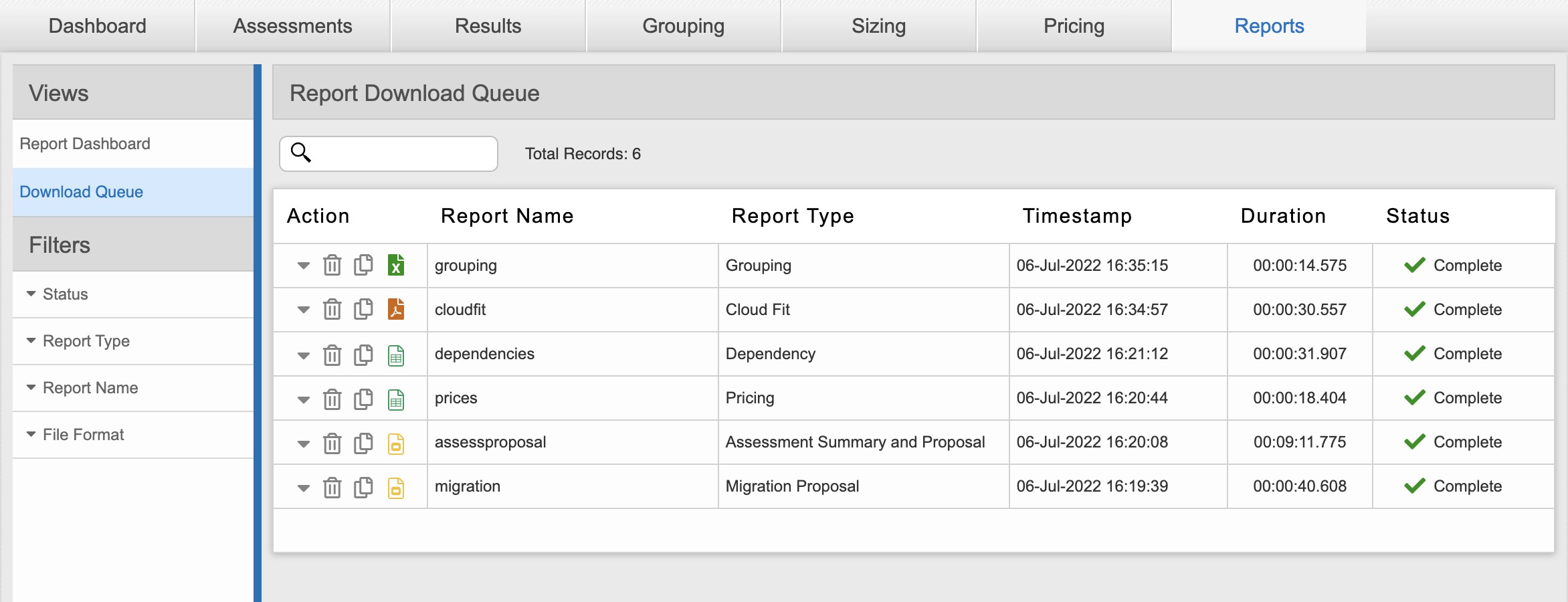
レポートをダウンロードするには、[アクション] 列で、レポートの横にある [レポート ファイルをダウンロード] をクリックします。
生成されたレポートを検索する
[Report download queue] ページに多くのレポートが表示されている場合は、検索ボックスを使用して目的のレポートを検索できます。
また、利用可能なフィルタを使用して、ステータス、レポートタイプ、レポート名、ファイル形式で検索を制限できます。
レポートを操作する
[Report download queue] ページのすべてのレポートに対して、次の操作を行うことができます。
フィルタ条件を表示する
レポートに適用したフィルタ条件を表示するには、[Action] 列で、レポートの横にある下矢印をクリックして行を開き、詳細を表示します。
レポートを削除する
[レポートのダウンロード キュー] ページからレポートを削除するには、[アクション] 列で、レポートの横にあるゴミ箱アイコンをクリックし、プロンプトが表示されたら、[削除] をクリックして確定します。
レポートのクローンを作成する
既存レポートと同じ種類のレポートを作成するには、クローン作成機能を使用します。
[Report download queue] ページで、クローンを作成するレポートの横にある [Clone & edit] アイコンをクリックします。ダイアログ パネルが開きます。
ダイアログ パネルで、新しいレポートの名前を入力し、形式を選択して、適用するフィルタを選択します。
新しいレポートを生成するには、[Create report] をクリックします。
次のステップ
- StratoZone で利用可能なレポートタイプを確認する。

